

Av Adela D. Louie, Senast uppdaterad: January 12, 2023
Det kommer en tid när du måste byta till nya datorer. För att du ska kunna utföra på rätt sätt hur man överför iPhone-säkerhetskopia till en ny dator, det finns många program som du måste installera, backup-skivor som du måste förbereda och till och med användningen av tredjepartsprogram som kan hjälpa dig att överföra data och filer från en enhet till en annan.
På det här sättet kan du också säkra de data som du har, särskilt de som är för personliga eller för viktiga i fall där data kan gå förlorade om enheterna går sönder, går förlorade eller påverkas av ett virus där data kommer att vara omöjliga att återhämta sig. I den här artikeln kommer vi att ge dig en uppfattning om metoderna och sätten för hur du överför iPhone-säkerhetskopia till din nya dator. Du kan använda samma metod för att överför dina iPhone-filer till PC. Låt oss nu anstifta.
Del #1: Vilka är metoderna för hur man överför iPhone-säkerhetskopia till en ny dator?Del #2: Att sammanfatta allt
Vi kommer nu att fortsätta med diskussionen om de olika metoderna och sätten hur man överför iPhone-säkerhetskopia till en ny dator. Låt oss nu samla alla idéer som vi behöver veta för att kunna genomföra överföringen korrekt.
För nästa del av vår artikel kommer vi att prata om ett verktyg som kan hjälpa dig att hantera många dilemman och uppgifter när det gäller att överföra dina filer från en specifik enhet till en annan. Har du hört talas om FoneDog telefonöverföring verktyg? Tja, det här verktyget kan erövra alla de trånga ställen du befinner dig i och kommer att se till att du kan överföra dina filer snabbt utan att kompromissa med kvaliteten på dina överförda filer.
Telefonöverföring
Överför filer mellan iOS, Android och Windows PC.
Överför och säkerhetskopiera textmeddelanden, kontakter, foton, video, musik på datorn enkelt.
Fullt kompatibel med de senaste iOS och Android.
Gratis nedladdning

FoneDog Phone Transfer-verktyget har ett brett utbud av funktioner, vilket gör det till ett enastående verktyg till att börja med. Låt oss bevisa detta påstående genom att använda listan över funktioner som referenser nedan.
Bortsett från många bra funktioner är FoneDog Phone Transfer-verktyget lätt att använda och drivs av lätta att förstå och utföra steg, låt oss kolla dem nedan.

Det här verktyget kan användas när du har att göra med många typer av mobila enheter som iPhone, iPad, HTC, Google, Samsung, LG, Huawei och mycket mer.
Ett av de enklaste sätten att överföra iPhone-säkerhetskopia till en ny dator är genom att använda en USB. För att kunna använda den här metoden måste du installera iTunes-appen om den ännu inte finns på din dator. Men sedan, låt oss få steg-för-steg-detaljerna om hur vi ska gå vidare med användningen av denna metod.
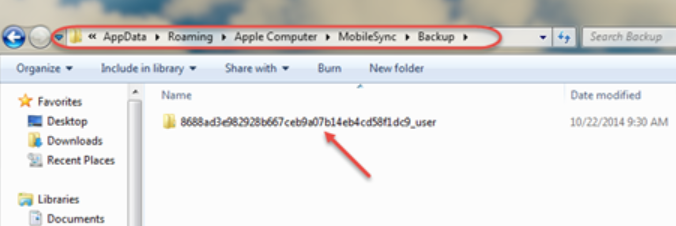
När du har sett till att du har allt förberett, starta mappen iTunes Backup med "Finder” på din Mac-dator och följ sedan stegen för hur du överför iPhone-säkerhetskopian till en ny dator med USB. Låt oss kolla in stegen för hur vi kan utföra denna metod nedan.

Det finns tillfällen där du inte kan hitta platsen för din iTunes backup-fil på den Windows-dator som du använder. Filerna kan ha tagits bort eller flyttats eller så har enheten inte säkerhetskopierats i iTunes. Om du inte heller kan se "AppData”-mappen på systemenheten kan alternativet ha dolts eller alternativet att visa funktionen var inte aktiverat. För att kunna ändra inställningarna kan du börja med att gå vidare till filutforskaren.
Folk läser ocksåSå här överför du videoklipp från iPhone till datorEn enkel guide för att överföra Android-videor till iPhone
Det är nödvändigt att ha en eller flera säkerhetskopior av filerna som du har lagrat på dina enheter eller iPhone. Genom att lära dig rätt process för hur du överför iPhone-säkerhetskopia till en ny dator ser du också till att du skapar ett säkert utrymme för att skydda dina filer. Om en säkerhetskopia försvann, gick sönder eller påverkas av ett virus, är det bästa att du alltid är redo och förberedd.
Vi hoppas att vi har hjälpt dig att ta reda på de rätta sakerna som du måste göra för att kunna se till att du är beredd på vad som än händer. Varje gång du funderar på att köpa en ny dator eller byta till en ny mobil enhet spelar säkerhetskopieringen av filerna från den tidigare som du använder i slutändan en mycket stor roll.
Lämna en kommentar
Kommentar
Telefonöverföring
Överför data från iPhone, Android, iOS och dator till var som helst utan förlust med FoneDog Phone Transfer. Som foto, meddelanden, kontakter, musik, etc.
Gratis nedladdningHeta artiklar
/
INTRESSANTTRÅKIG
/
ENKELSVÅR
Tack! Här är dina val:
Utmärkt
Betyg: 4.7 / 5 (baserat på 99 betyg)